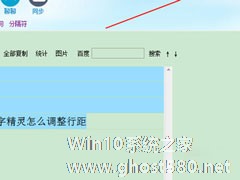-
码字精灵如何插图?码字精灵添加图片的方法
- 时间:2024-04-24 06:28:31
大家好,今天Win10系统之家小编给大家分享「码字精灵如何插图?码字精灵添加图片的方法」的知识,如果能碰巧解决你现在面临的问题,记得收藏本站或分享给你的好友们哟~,现在开始吧!
码字精灵是一款非常好用的编辑软件,在使用的过程中想插入图片,怎么办?那你知道码字精灵如何插图的吗?接下来我们一起往下看看码字精灵添加图片的方法吧。
方法步骤
1、用户在刚刚打开码字精灵时,可能给会被它的一系列功能搞得云里雾里,其实只需要经过一段时间的尝试,就可以发现它的给力之处,很多小伙伴们在使用过程中也是注意到了其中的“图片”插入功能,但找不到具体的图片插入方式,其实这可能是因为窗口过小所导致的,直接点击右上方的窗口“扩大”选项即可将码字精灵最大化,如下图所示:
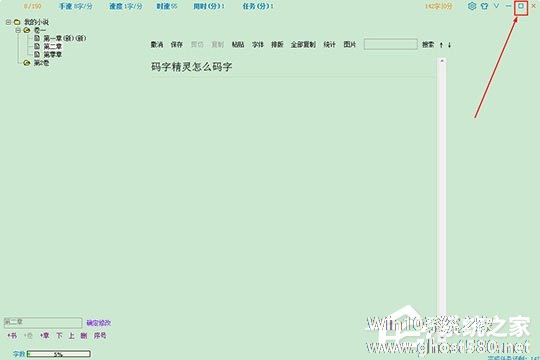
2、在最大化之后就可以在右方的窗口中看到图片插入的功能,不过如果你不是码字精灵的VIP用户,暂时只能插入三张图片,你只需在想要插入的窗口中进行双击,即可开始插图,如下图所示:
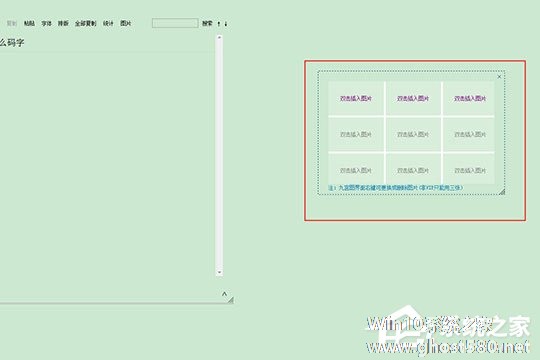
3、图片插入完成之后,大家可以将图片窗口放置到小说正文的编辑界面中,从而方便你下次插入其中的图片;如果你不需要此图片了,还能够对此图片进行更换或删除,总体来说还是非常方便的,如下图所示:
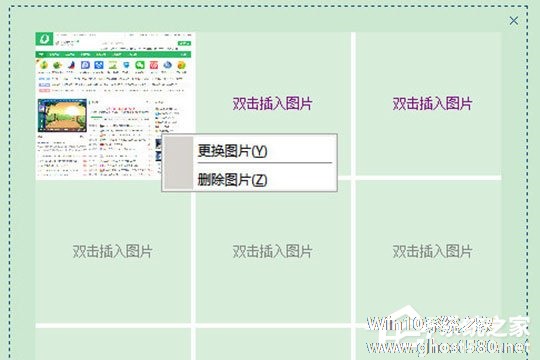
4、下面就是插完图片移动窗口之后所呈现的效果了,当你想要查看这张图片的大图效果时,只需要双击此图即可,如下图所示:

以上就是码字精灵如何插图的全部内容,按照以上的方法操作,你就能轻松的掌握码字精灵添加图片的方法了。
以上就是关于「码字精灵如何插图?码字精灵添加图片的方法」的全部内容,本文讲解到这里啦,希望对大家有所帮助。如果你还想了解更多这方面的信息,记得收藏关注本站~
【*文章来★自Win10系统之家,转载请联系本站网管!】
相关文章
-

码字精灵是一款非常好用的编辑软件,在使用的过程中想插入图片,怎么办?那你知道码字精灵如何插图的吗?接下来我们一起往下看看码字精灵添加图片的方法吧。
方法步骤
1、用户在刚刚打开码字精灵时,可能给会被它的一系列功能搞得云里雾里,其实只需要经过一段时间的尝试,就可以发现它的给力之处,很多小伙伴们在使用过程中也是注意到了其中的“图片”插入功能,但找不到具体的图片插入... -
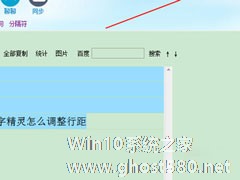
相信有不少的用户在使用码字精灵这款软件,在使用的过程中发现章节被误删了,怎么办?那你知道码字精灵如何恢复误删的章节的吗?接下来我们一起往下看看码字精灵找回丢失章节的方法吧。
方法步骤
1、大家在码字完成之后,忘记保存是经常发生的事情,其实你无需担心,因为码字精灵是默认3分钟自动保存一次的,所以你无需担心自己辛辛苦苦写的章节与文字“走丢了“,下面小编就来教教大家... -

码字精灵是专门为码字而生的一款打字软件,在平时的生活中,相信大家都会用到,那你知道码字精灵怎么添加码字任务的吗?接下来我们一起往下看看码字精灵添加码字任务的方法吧。
方法步骤
1、当用户觉得自己在码字时很容易会被电脑上的各种应用或弹窗信息所干扰,就需要开启码字任务让自己的注意力得到集中,直接在主界面中点击“码字任务”功能选项,如下图所示:
&nbs... -

码字精灵是一款专业的打字软件,在平时的生活中,很多网络作者都会用到,那你知道码字精灵怎么写大纲的吗?接下来我们一起往下看看码字精灵写大纲的方法吧。
方法步骤
1、如果用户想要在小说的编辑中编写大纲,则需要先选中其中的目录章节进行点击,在点击之后小伙伴们就可以在右边的便签精灵中找到我们需要的“大纲”选项了,如下图所示:
2、...